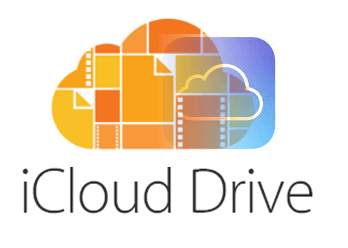Como encontrar seu iPhone perdido? 7 maneiras eficazes

Enquanto esperamos que você nunca precise encontrar seu iPhone perdido, porque não queremos vê-lo perder, aqui estão algumas maneiras de encontrar seu iPhone desaparecido que podem funcionar.
Infelizmente, seu iPhone pode se perder em algum lugar. Ninguém é culpado; às vezes acontece mesmo se formos cuidadosos. A boa notícia é que, mesmo que você perca seu iPhone, ainda existem algumas maneiras de encontrá-lo de volta. Seja o iCloud, o Google ou até mesmo seus amigos ou familiares, veja como você pode tentar encontrar o iPhone perdido.
Confira a seguir:
Lembre-se por onde você andou quando estava com seu iPhone
Tente lembrar por onde andou antes de entrar em desespero. Poder ser possível encontrar embaixo do cobertor, ou na gaveta de uma mesa. Você pode ter ido a uma loja e esqueceu no provador, ou passou na casa de um parente e esqueceu lá.
Observe que esta é apenas a primeira etapa para lembrar de seu iPhone perdido.
Tente ligar para o número do seu iPhone perdido
Essa é a segunda opção eficiente. Se você tiver outro telefone com você ou puder pegar um emprestado de seus amigos ou familiares, tente ligar para o seu número de telefone e ouvir uma vibração ou toque. Quando seu iPhone está próximo, você pode ouvi-lo e encontrá-lo rapidamente.
Procure seu dispositivo em um mapa
Para encontrar seu dispositivo, faça login em iCloud.com/find. Ou use o aplicativo Find My em outro dispositivo Apple que você possui.
Se o iPhone, iPad ou iPod touch não aparecer na lista de dispositivos, o Buscar não foi ativado. Mas você ainda pode proteger sua conta se o Find My não estiver ativado.
Pergunte aos seus amigos e familiares
Este é provavelmente o primeiro passo que você precisa dar para encontrar seu iPhone perdido. Você pode tentar perguntar a seus amigos, familiares ou até mesmo colegas de trabalho se eles viram seu iPhone em algum lugar.
Se você tiver sorte o suficiente, isso vai fazer a diferença Caso contrário, tente as outras opções da lista.
Use as ferramentas da Apple para encontrar seu iPhone
A Apple oferece algumas maneiras diferentes de localizar seu iPhone. Você pode usar o aplicativo Buscar disponível no iPhone, iPad e Mac ou usar o iCloud se não tiver outros dispositivos Apple, mas tiver acesso a um computador.
Use o Find My App em outro dispositivo Apple para localizar seu iPhone
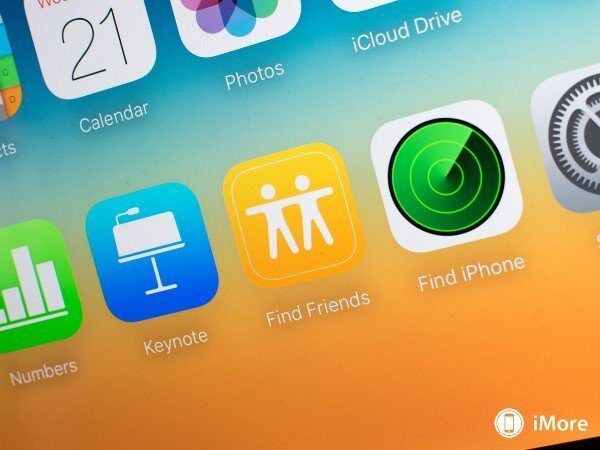
Se você tem um iPhone, é provável que também tenha um dispositivo Apple diferente. Com a ajuda do aplicativo Find My – que faz parte da rede Find My da Apple – você poderá ver a última localização conhecida do seu iPhone.
Esta é uma das melhores opções a fazer.
Seu outro dispositivo Apple pode fornecer rotas com a ajuda dos aplicativos Mapas. Isso é o que você precisa fazer:
- Abra o aplicativo Find My em seu outro dispositivo Apple, que pode ser outro iPhone, um iPad ou um Mac.
- Nota: você precisa garantir que o dispositivo use o mesmo ID Apple do seu iPhone perdido.
- Vá para a guia Dispositivos.
- Selecione o iPhone que você está tentando encontrar.
- Toque em Direções. Assim você pode encontrar seu iPhone perdido.
Além de ajudá-lo a obter direções, o aplicativo Find My também pode fazer ping no seu iPhone se você não tiver um Apple Watch. É assim:
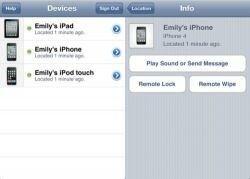
- Abra o aplicativo Find My em seu outro dispositivo Apple.
- Vá para a guia Dispositivos.
- Escolha o iPhone que você está procurando.
- Selecione Reproduzir som.
- Seu iPhone começará a vibrar e, em seguida, tocará um som semelhante ao som do alarme padrão.
Use o iCloud para localizar seu iPhone perdido
Se você não tiver outro dispositivo Apple, a Apple ainda permite acessar o iCloud com qualquer computador. Você pode usar o iCloud para muitas coisas, incluindo localizar seu iPhone com o recurso Find iPhone. Isso é o que você precisa fazer:
- Em um computador ou smartphone, acesse iCloud.com.
- Faça login no seu ID Apple. Certifique-se de que é o mesmo ID Apple que você usa no seu iPhone perdido.
- Clique em Encontrar iPhone.
Pode ser necessário digitar a senha do ID Apple novamente. E pode demorar um pouco, mas esse recurso permitirá que você saiba a última localização do seu iPhone.
Se você tiver outros dispositivos da Apple, também deverá vê-los no mapa. Como mencionamos anteriormente, tenha cuidado antes de encontrar seu iPhone, pois você não sabe se outra pessoa o possui.
Faça um ping no seu iPhone com o Apple Watch
Se você não tiver outro telefone com você, mas tiver o Apple Watch, ainda poderá usá-lo para fazer o iPhone reproduzir um som.
Há muitas maneiras de o Apple Watch tornar sua vida mais simples , e isso inclui usar o Apple Watch para fazer ping no iPhone .
Seu Apple Watch pode fazer ping no seu iPhone para que você saiba onde ele está escondido. Basta fazer o seguinte:
- Deslize de baixo para cima na tela do Apple Watch para abrir a Central de Controle.
- Role para baixo até encontrar o botão Ping iPhone. É o botão com o ícone de um iPhone com algumas linhas de cada lado.
- Toque no botão Ping iPhone uma vez para fazer seu iPhone fazer um ping. Pressione e segure o mesmo botão para fazer o seu iPhone pingar e piscar.
- Como Fazer Backup do iPhone no iCloud: Guia Passo a Passo
- Como Restaurar um iPhone a Partir de um Backup do iCloud
- iPhone 17 Air: O Modelo Mais Fino e Leve da História da Apple
- Como o iPhone 17 Vai Revolucionar o Mercado de Smartphones no Brasil
- O que o iPhone 17 revela sobre o futuro do ecossistema Apple
Se com estas opções não for possível localizar seu iPhone perdido, pode ser sugestivo fazer um B.O. na delegacia de sua cidade. Você também pode entrar em contato com o suporte da Apple para tentar qualquer tipo de ajuda. Outra coisa importante é bloquear imediatamente seu iphone.